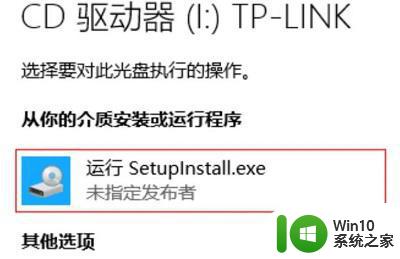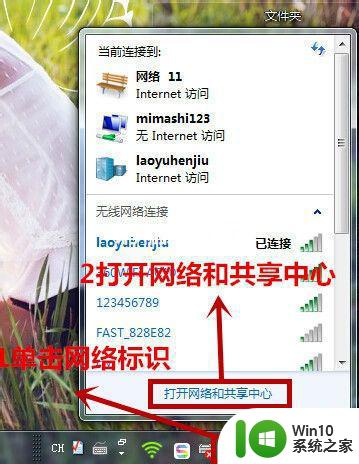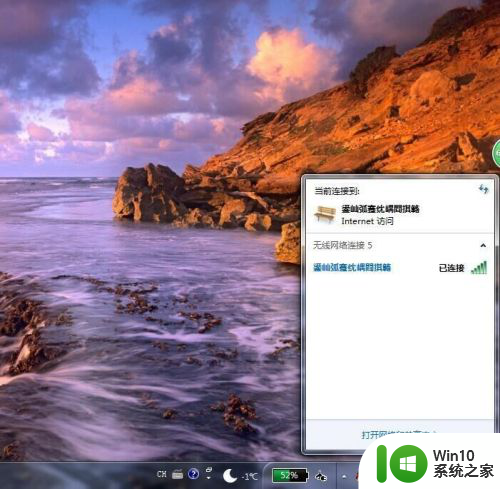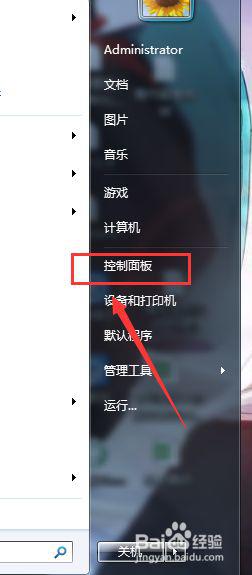电脑无线网开启是按哪个键 如何打开笔记本电脑的无线网卡开关
电脑无线网开启是按哪个键,在现代社会中电脑无线网已经成为我们日常生活中不可或缺的一部分,对于一些刚刚接触笔记本电脑的朋友们来说,可能会遇到一个常见的问题:如何打开笔记本电脑的无线网卡开关?事实上大多数笔记本电脑都配备了无线网卡,并且都有相应的开关操作。我们应该按哪个键来开启电脑的无线网呢?接下来就让我们一起来探索一下吧。
方法如下:
1.如果您的笔记本标配有无线网卡物理开关,请确认打开开关无线网卡才能正常工作。

2.没有或者已经开启物理开关后,确认开启无线网卡软件开关。
方法一:电脑快捷键组合开启无线网卡
通常在F1-F12的某个按键上会有无线网络的标志。按Fn+FX(X 该标志所对应的键)=启动无线网卡
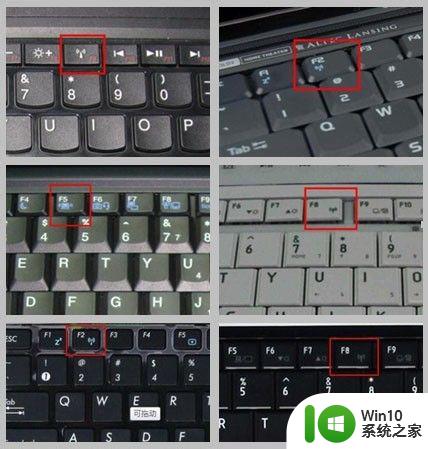
3.方法二:通过"Windows移动中心"开启无线网卡WIN+X,开启windows移动中心后,手动开启无线网卡开关

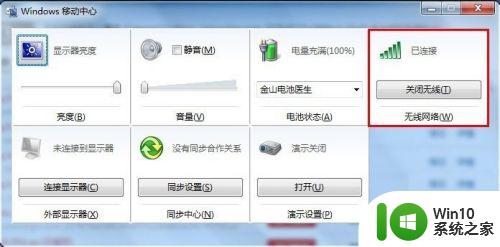
4.注:开启后,笔记本上的无线网络指示灯会亮起(如下图)
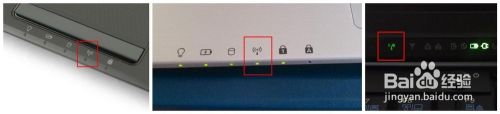
5.方法三:检查无线服务进程是否开启
步骤:1)右键“我的电脑”—管理—服务和应用程序—服务
2) WLAN AutoConfig服务并开启
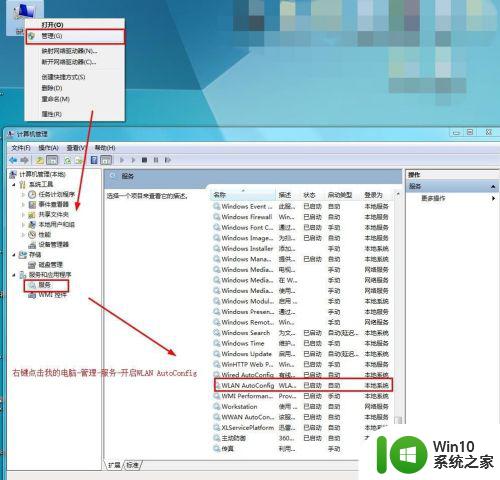
以上就是如何开启电脑的无线网络的全部内容,如果您仍有不确定的地方,请参考本文的步骤进行操作,我们希望本文能对您有所帮助。